BIOS या बेसिक इनपुट आउटपुट सिस्टम, जब एक विंडोज 10 पर काम कर रहा है हालांकि, एक की जरूरत महसूस करता है इस घटक का उपयोग करने की है, और इसलिए, उपयोग करने के लिए इस लेख के माध्यम अक्सर मुश्किल होता है जब आप BIOS प्रवेश नहीं कर सकते हम समस्या का समाधान होगा । हालांकि, इससे पहले कि हम इस सवाल का समय लगता है, वहाँ कुछ अन्य मुद्दों पर हम आदेश BIOS की समझ को विकसित करने के लिए उजागर करने के लिए की जरूरत है। यह जानकारी महत्वपूर्ण है जब आप इस मुद्दे को जहां BIOS प्रवेश नहीं कर सकते हैं और यह भी अन्य समस्या निवारण के प्रयास में मदद करता है को हल करते है।
BIOS क्या है?
तो, क्यों हम इस मुद्दे जब हम BIOS प्रवेश नहीं कर सकते हल करने की जरूरत है? अक्सर, कई उपयोगकर्ताओं को कभी BIOS घटकों का उपयोग करने के बिना अपने सिस्टम का उपयोग कर रहे हैं। BIOS लेकिन एक ROM चिप है कि सभी motherboards पर स्थित है और अनुमति देता है अपने सबसे बुनियादी स्तर पर कंप्यूटर प्रणाली का उपयोग करने उपयोगकर्ता कुछ भी नहीं कर रहे हैं।
नीचे दी गई छवि कैसे एक BIOS चिप देखने के लिए माना जाता है का एक उदाहरण है। यह जल्दी AMIBIOS की एक छवि, जो है, इन BIOS एएमआई के तहत निर्मित किया गया है। फीनिक्स BIOS का एक और प्रतिष्ठित निर्माता है।
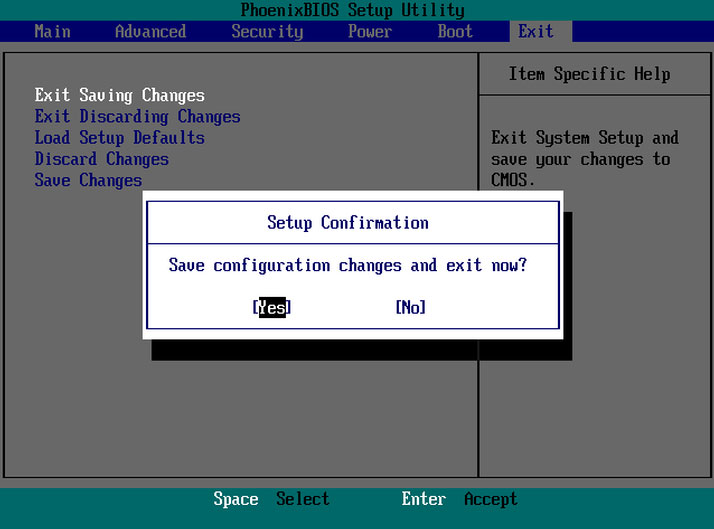
BIOS महत्वपूर्ण है क्योंकि यह कैसे सबसे बुनियादी कंप्यूटर हार्डवेयर लोड करने के लिए के बारे में जानकारी भी शामिल है और एक परीक्षण पोस्ट, जो स्वयं परीक्षण पर पावर होने के रूप में भेजा भी शामिल है। इस कंप्यूटर को बूट करने को ठीक तरह से आवश्यकताओं को पूरा करता है, तो सत्यापित करने के लिए मदद करता है। यह महत्वपूर्ण है कि आपके कंप्यूटर पोस्ट परीक्षण गुजरता है, किसी और, अगर ऐसा नहीं होता है, तो आप बीप ध्वनि जो हार्डवेयर की खराबी का एक संकेत है सुनाई दे सकता है है।
इससे पहले कि हम विंडोज 10 में BIOS पहुंच के मुद्दे पर चलते हैं, तो हम महत्वपूर्ण कार्य है कि BIOS द्वारा किया जाता है देखो। ये आपके सिस्टम की कार्यप्रणाली का अभिन्न अंग हैं।
BIOS के कार्य:
यहाँ, हम BIOS के कार्यों की सूची है, और इस मदद मिल सकती है आप को समझने के लिए क्यों यह मुद्दा जहां BIOS प्रवेश नहीं कर सकते हल करने के लिए महत्वपूर्ण है।
- पोस्ट: जैसा कि हम ऊपर चर्चा की, यह आपके कंप्यूटर के हार्डवेयर परीक्षण करता है और सुनिश्चित करता है कोई त्रुटि ऑपरेटिंग सिस्टम से पहले वर्तमान इस मामले में लोड किया जाता है, कर रहे हैं कि, विंडोज 10 एक पोस्ट के कामकाज के बारे में अधिक पता करने के लिए ऑनलाइन जा सकते हैं।
- बूटस्ट्रैप लोडर: इस BIOS का सबसे महत्वपूर्ण पहलू यह बिना के रूप में, ऑपरेटिंग सिस्टम खोजा नहीं जा सकता है। BIOS के नियंत्रण यह करने के लिए दिया जाता है।
- BIOS ड्राइवर: ये ड्राइवर निम्न स्तर के ड्राइवरों हैं और अपने कंप्यूटर के हार्डवेयर पर कंप्यूटर बुनियादी परिचालन नियंत्रण देने के लिए जिम्मेदार हैं।
- CMOS सेटअप: हार्डवेयर कॉन्फ़िगरेशन सेटिंग विन्यास कार्यक्रम है, जो की स्थापना भी शामिल है आपके कंप्यूटर पासवर्ड, समय, और तिथि के अनुसार अनुमति दी है।
Windows 10 में BIOS का विन्यास हल करने के लिए जारी करना 'BIOS दर्ज नहीं किया जा सकता':
जो Windows 10 का उपयोग कर रहे हैं, वे पता होना चाहिए कि ओएस उन्हें है कि उन्हें ऑपरेटिंग सिस्टम के भीतर ही विन्यास की अनुमति देता है विकल्पों में से एक बहुत कुछ देता है। हालांकि, वहाँ काफी है कि BIOS में बदला जा सकता है प्रत्येक कंप्यूटर पर सेटिंग्स (बेसिक इनपुट / आउटपुट सिस्टम) के एक नंबर रहे हैं। कंप्यूटर के motherboard में निर्मित, यह सब कुछ के लिए जिम्मेदार है, पूर्व-बूट सुरक्षा विकल्प के लिए ड्राइवरों की बूट क्रम से शुरू, और यह भी अपने कीबोर्ड पर समारोह चाबियाँ एक समारोह कुंजी या मीडिया पर नियंत्रण actives है। हालांकि, एक यह विंडोज से उपयोग नहीं कर सकते, क्योंकि यह पूर्व-बूट वातावरण में स्थित है। जो Windows के पुराने संस्करण का उपयोग कर रहे के लिए, आप एफ 1 या F2 तरह कुंजियाँ दबाएँ के रूप में बूट प्रक्रिया को पूरा करने में कुछ समय लगता कर सकते हैं।
विंडोज का नवीनतम संस्करण एक अधिक से अधिक प्रसंस्करण गति के साथ आते हैं, और इसलिए बूट पर एक कुंजी दबाने मददगार साबित नहीं कर सकते। इसलिए, आप BIOS में प्रवेश नहीं कर सकते हैं; हम आप BIOS तक पहुँचने के लिए दिए गए चरणों का पालन करें सलाह देते हैं।
- सेटिंग पर नेविगेट साथ शुरू करो। प्रारंभ मेनू आइकन पर क्लिक करें मदद कर सकते हैं वहाँ मिलता है।
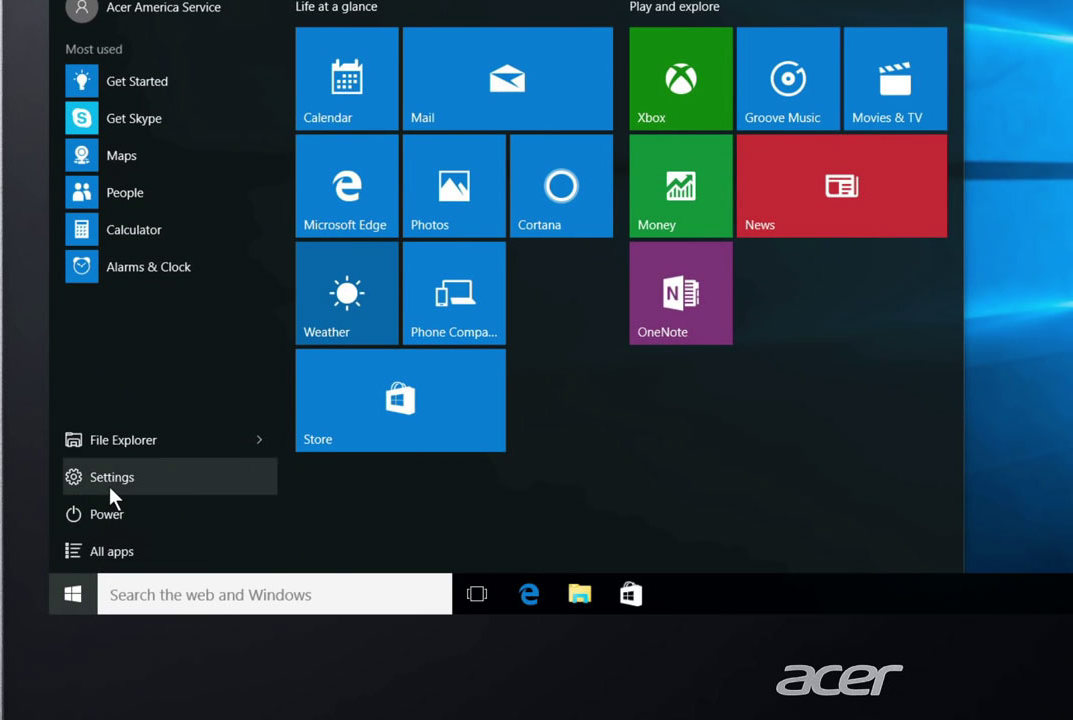
- इसके बाद आप अद्यतन और सुरक्षा का चयन करने के लिए है।
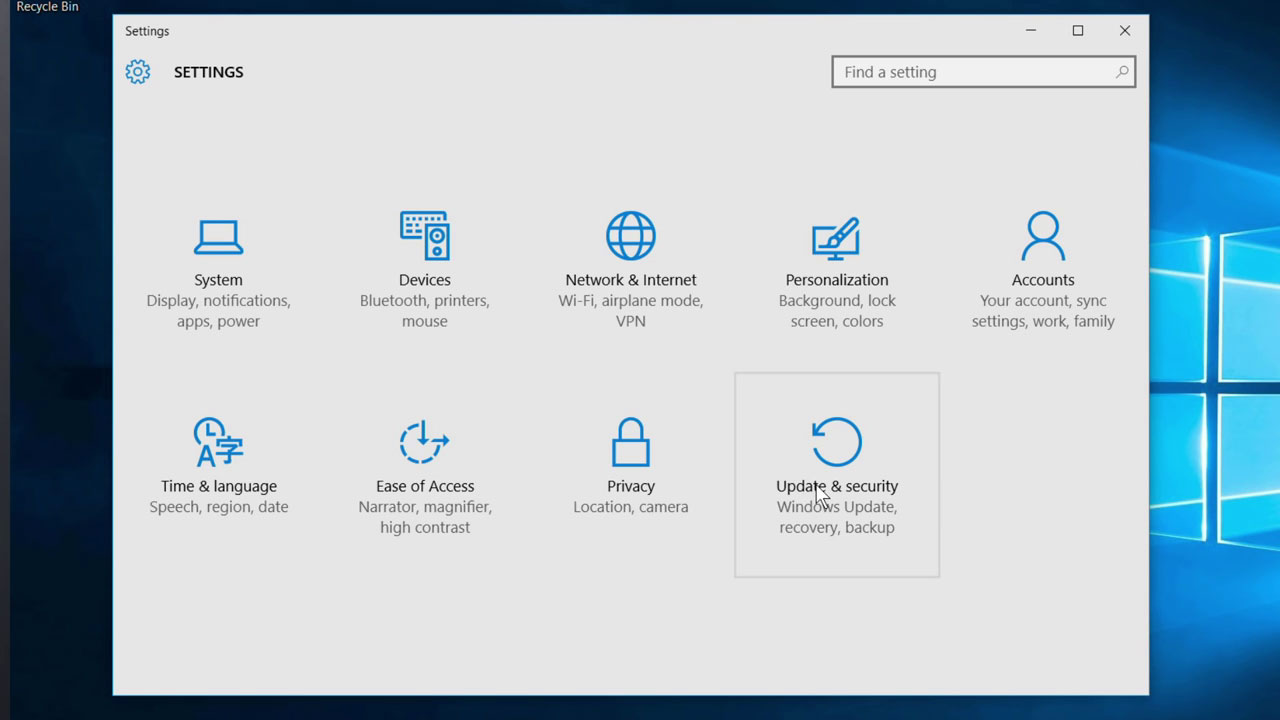
- छोड़ दिया मेनू से 'वसूली' के लिए ले जाएँ।
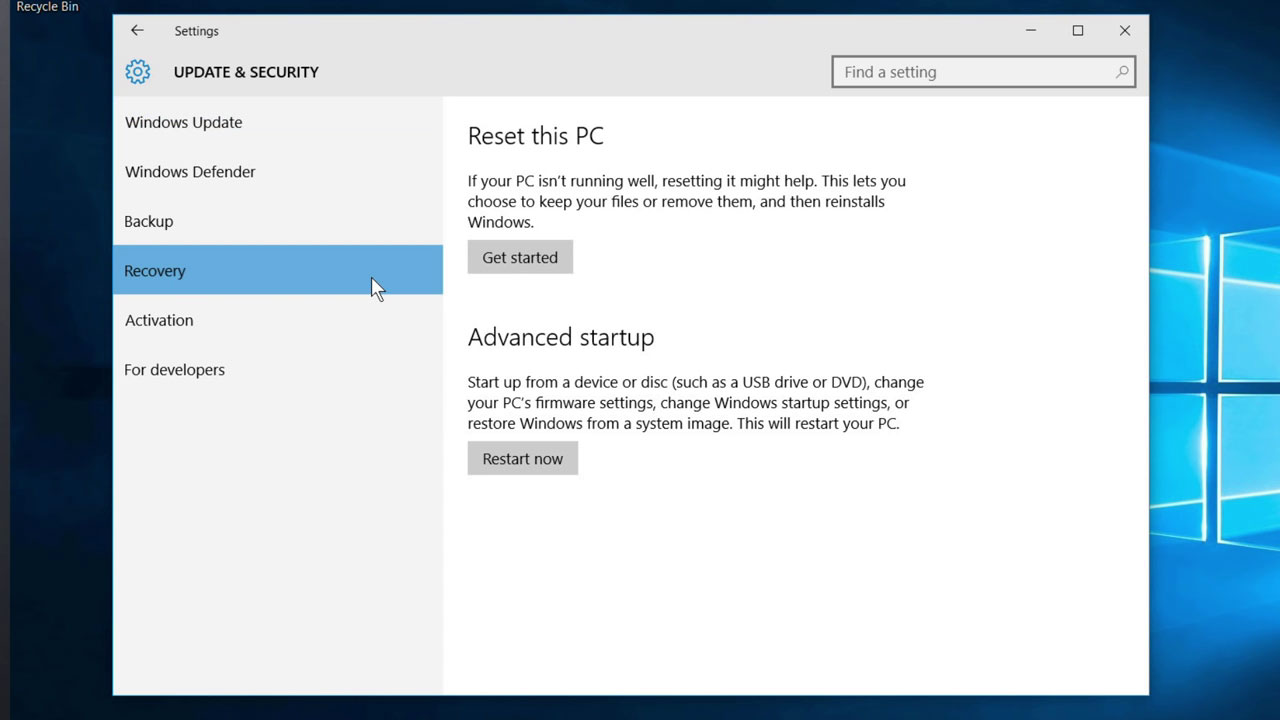
- इसके बाद आप उन्नत स्टार्टअप के तहत 'पुनः प्रारंभ' पर क्लिक करना होगा। यह एक विशेष मेनू करने के लिए अपने कंप्यूटर को रीबूट।
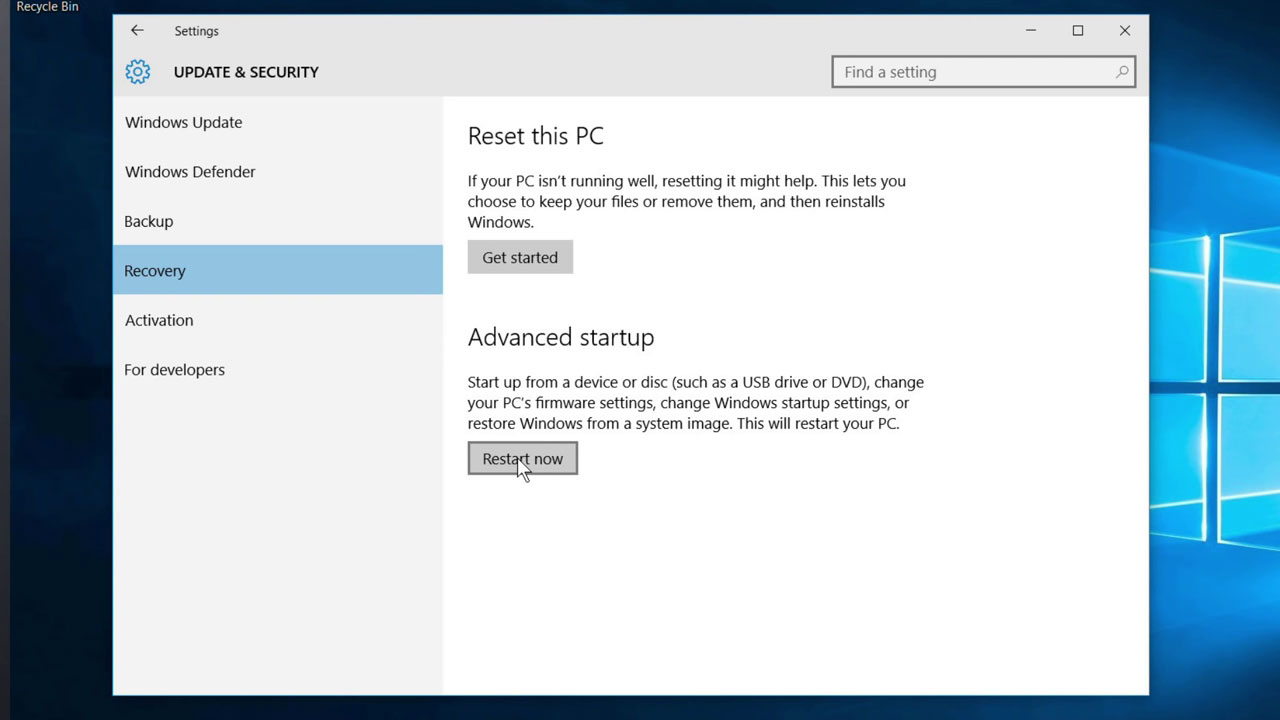
- समस्या निवारण का चयन करें।
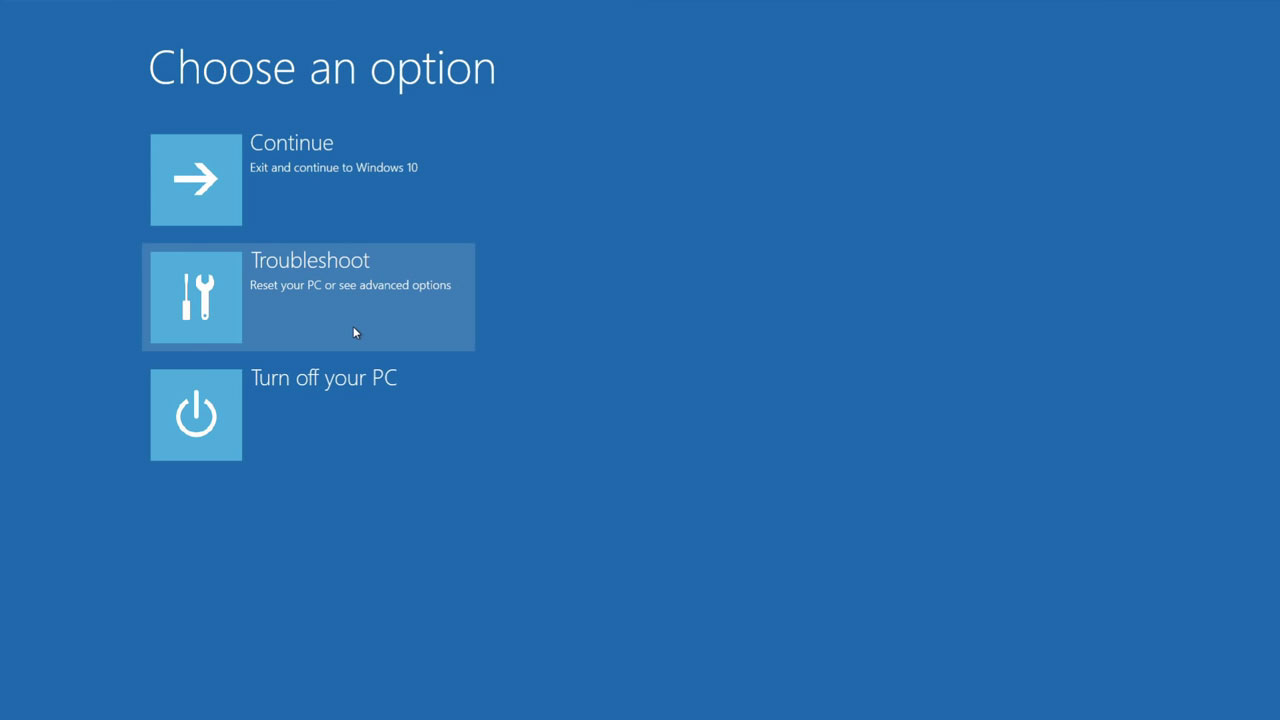
- उन्नत विकल्प के लिए ले जाएँ।
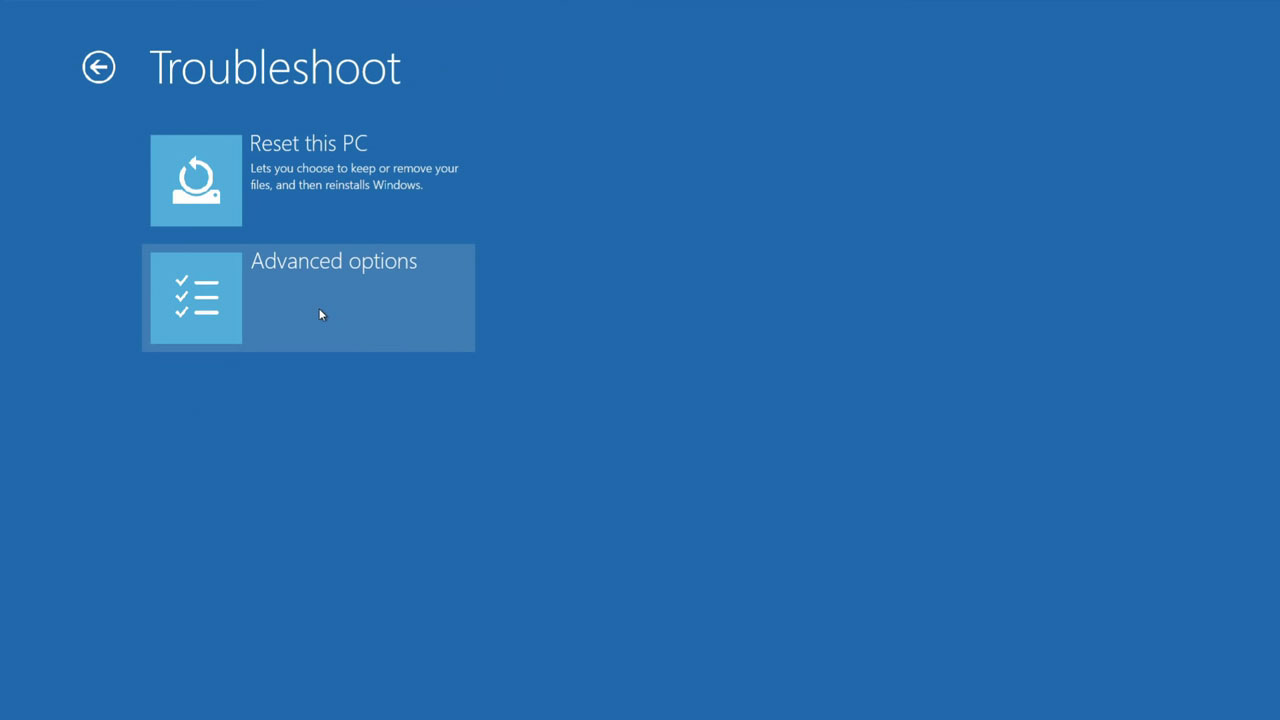
- UEFI फर्मवेयर सेटिंग्स का चयन करें और अंत में पुनः प्रारंभ पर क्लिक करें।
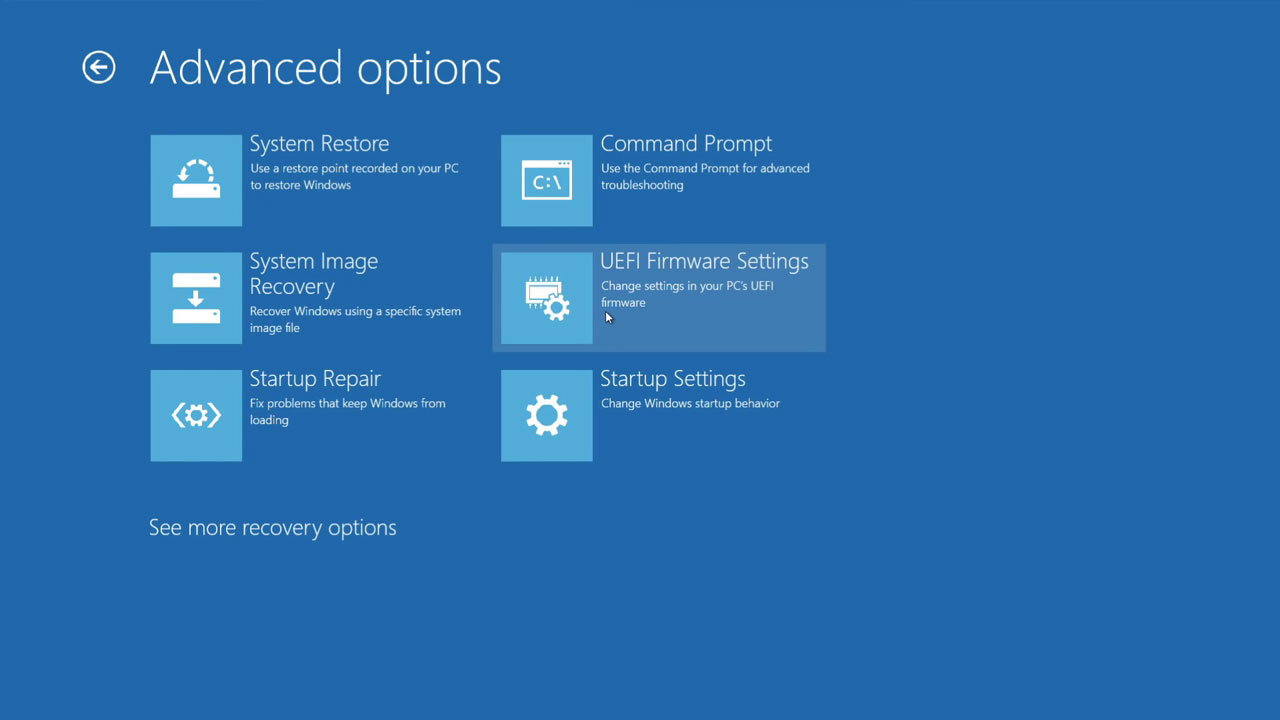

निष्कर्ष:
Windows में BIOS की अप्राप्यता के लिए प्रमुख कारणों में से एक तेजी से बूट प्रक्रिया के कारण हो सकता है। हालांकि, उपरोक्त चरणों का उपयोग, आप इस मुद्दे को जहां BIOS मोड में प्रवेश नहीं कर सकता को हल कर सकते हैं। यह समझना महत्वपूर्ण है कि विंडोज का नवीनतम संस्करण विंडोज 10 है कि, अपने पिछले वेरिएंट के बराबर है, और इसलिए, BIOS तक पहुँचने कि प्रत्यक्ष, लेकिन सरल नहीं है महत्वपूर्ण है। हमें टिप्पणियाँ अनुभाग में अपने पसंदीदा तरीके को जानते हैं। BIOS सब आप सुनिश्चित करें कि आपके ऑपरेटिंग सिस्टम के लिए एक सटीक और चिकनी ढंग से काम करता है की जरूरत है।
यह दिख रहा है के रूप में, BIOS किसी भी कंप्यूटर या प्रणाली का एक प्रमुख घटक होते हैं और इसलिए, यह इस कार्यक्षमता के बारे में पृष्ठभूमि ज्ञान होना जरूरी है। यह भी अधिक लचीलापन और प्रदर्शन लाभ प्रदान करता है। यह अक्सर देखा गया है कि सूचना प्रौद्योगिकी उद्योग में पेशेवरों अधिकतम प्रदर्शन है कि उनके सिस्टम या उपकरणों से ही है निचोड़ करने के लिए BIOS उपयोग किया गया है। जैसा कि हमने पहले कहा गया है, कई उपयोगकर्ताओं को अपने ऑपरेटिंग सिस्टम का उपयोग करने के भी जब वे BIOS में प्रवेश नहीं कर सकते हैं, या BIOS में प्रवेश करने की इच्छा नहीं है जारी है। हालांकि, एक, ज्यादा चिंता करने के लिए की तरह इस गाइड अधिक ज्ञान की तुलना में आप कभी भी जरूरत होगी जब यह BIOS तक पहुँचने आता है प्रदान करता है नहीं है।

- प्रभावी रूप से किसी भी भंडारण युक्ति से खो या नष्ट कर दिया फ़ाइलें, फ़ोटो, ऑडियो, संगीत, ईमेल वसूली, सुरक्षित रूप से और पूरी तरह से।
- रीसायकल बिन, हार्ड ड्राइव, मेमोरी कार्ड, फ्लैश ड्राइव, डिजिटल कैमरा और कैमकोर्डर से डाटा वसूली का समर्थन करता है।
- अचानक विलोपन, स्वरूपण, हार्ड ड्राइव भ्रष्टाचार, वायरस हमला, सिस्टम क्रैश विभिन्न स्थितियों के तहत के लिए डेटा की वसूली के लिए समर्थन करता है।
- वसूली से पहले पूर्वावलोकन आप एक चयनात्मक वसूली बनाने के लिए अनुमति देता है।
- समर्थित ओएस: Windows 10/8/7 / XP / Vista, मैक ओएस एक्स (Mac OS X 10.6, 10.7 और 10.8, 10.9, 10.10 Yosemite, 10.10, 10.11 एल कैप्टन, 10.12 सिएरा) आईमैक, मैकबुक, मैक पर प्रो आदि
कम्प्यूटर समस्याएं
- कंप्यूटर क्रैश समस्याएं +
- Win10 में स्क्रीन त्रुटि +
- कंप्यूटर के मुद्दे को हल +
-
- कंप्यूटर अभ्यस्त नींद
- अलग ओएस का उपयोग करते समय शुरू नहीं होगा?
- पुनर्स्थापित विकल्प को सक्षम
- 'प्रवेश निषेध त्रुटि' का समाधान
- कम स्मृति त्रुटि
- DLL फ़ाइलें गुम
- पीसी बंद नहीं होगा
- त्रुटि 15 फ़ाइल नहीं मिली
- काम नहीं कर रहा फ़ायरवॉल
- BIOS प्रवेश नहीं कर सकते
- कंप्यूटर से ज़्यादा गरम
- Unmountable बूट वॉल्यूम त्रुटि
- एएमडी त्वरित स्ट्रीम त्रुटि
- 'फैन शोर भी जोर से' मुद्दा
- शिफ्ट काम नहीं कर रहा कुंजी
- कंप्यूटर पर कोई ध्वनि नहीं
- 'टास्कबार गायब' त्रुटि
- कंप्यूटर धीरे चल रहा है
- कंप्यूटर स्वचालित रूप से पुन: प्रारंभ होता
- कंप्यूटर चालू नहीं हो रहा
- Windows में उच्च CPU उपयोग
- Wi-Fi से कनेक्ट नहीं कर सकता
- 'हार्ड डिस्क बुरा सेक्टर'
- हार्ड डिस्क का पता लगाया गया है ना?
- Windows 10 में इंटरनेट से कनेक्ट नहीं कर सकते
- Windows 10 में सुरक्षित मोड दर्ज नहीं किया जा सकता






